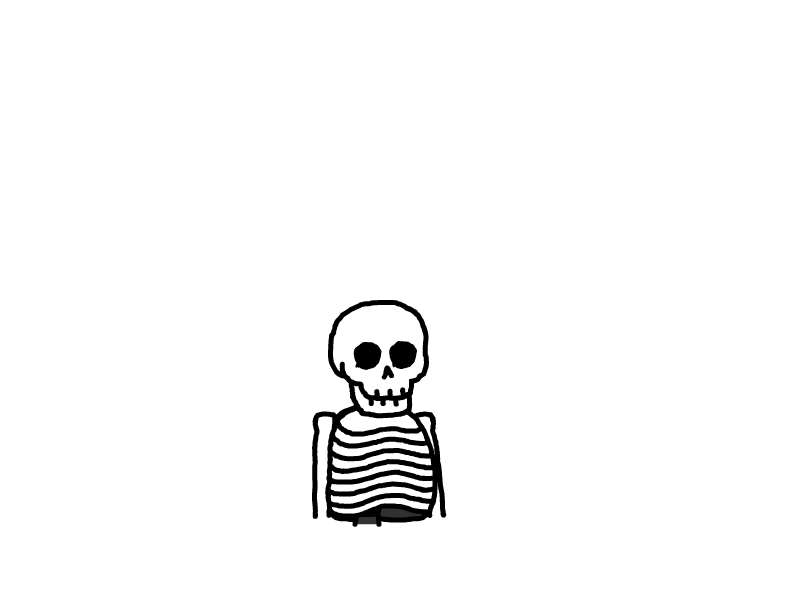Mac 开源清理工具 Mole
介绍
支持「深度系统清理」——清理缓存、日志、临时文件,比部分商业工具更彻底。
智能卸载应用程序——不仅删除 *.app 文件,还会扫描数十个路径清理残留。
交互式磁盘分析器——可以浏览文件夹、查找大文件、删除。
轻量、终端操作、支持 Touch ID。
仍为「初级版本」,若你的 Mac 非常关键,可考虑等待更成熟版本。
安装
两种主要安装方式:
(a) 使用 Curl 脚本
在终端里运行如下命令:
curl -fsSL https://raw.githubusercontent.com/tw93/mole/main/install.sh | bash
(b) 使用 Homebrew
如果你已经安装了 Homebrew,就可以运行:
brew install tw93/tap/mole
基本命令用法
安装完成后,你可以在终端用以下命令:
mo:直接启动交互菜单界面。mo clean:执行系统清理(删除缓存、日志、垃圾等)。mo clean --dry-run:先预览将被删除的内容,而不实际删除。适合先检查。mo clean --whitelist:管理白名单,保护某些缓存或目录不被删除。作者说明默认已保护部分路径(如 Playwright、HuggingFace、Maven 的路径)。mo uninstall:卸载应用程序 + 清理残留。mo analyze:磁盘分析器,查看哪些文件夹占用大、自己决定要不要清理。mo touchid:配置 Touch ID 用于代替输入密码执行 sudo 权限的操作。mo update:更新 Mole 工具。mo remove:从系统移除 Mole。mo --help:查看帮助命令。mo --version:查看当前安装版本。
推荐的使用流程
为了更安全地使用,我建议如下流程:
备份:在使用前,建议你对重要数据做一次 Time Machine 备份或手动备份。
干运行(预览):先运行 mo clean --dry-run。查看输出,确认哪些文件/目录计划删除。
白名单:如果你发现某些缓存或目录你希望保留,运行 mo clean --whitelist 来将其加入白名单。
执行清理:确认无误后运行 mo clean。
磁盘分析(可选):使用 mo analyze 浏览磁盘清理机会,查看大文件或不常用内容。
卸载冗余应用:如果你有旧软件不再用,用 mo uninstall 来卸载并清理残留。
定期维护:你可以定期运行清理,保持系统整洁。但不要太频繁,以免误删仍在使用的缓存。